¡Aquí están las mejores formas de convertir M4A a MP3 en Mac!
M4A es en realidad la extensión utilizada para archivos de audio MPEG-4. Este formato se volvió tan popular desde el momento en que Apple comenzó a usarlo en iTunes y en los iPod como forma de distinguir los archivos. De hecho, este es un formato compatible con Mac. Desafortunadamente, si está buscando acceder a los archivos en otros reproductores multimedia, como en Windows, dispositivos Android y otros, es posible que encuentre problemas en el camino. Por lo tanto, para hacer frente a esto, lo mejor sería averiguar cómo se puede convertir M4A a MP3 en Mac.
MP3 es uno de los formatos de archivo más comunes que son compatibles con casi todos los dispositivos y reproductores multimedia. Al transformar sus archivos M4A a MP3, seguramente obtendrá los archivos accesibles en cualquier lugar que desee.
Tenemos las guías definitivas creadas para ayudarte a convertir M4A a MP3 en tu Mac fácilmente. Cada uno de los métodos que tenemos aquí se explicará en detalle, así que esté atento y llegue a cada uno a fondo para comprender totalmente todo el proceso.
Contenido del artículo Parte 1. ¿Cómo convertir archivos M4A a MP3 en Mac con iTunes?Parte 2. ¿Cómo convertir archivos M4A a MP3 en Mac sin iTunes?Parte 3. Otros métodos para convertir archivos M4A a MP3 en MacParte 4. Resumen
Parte 1. ¿Cómo convertir archivos M4A a MP3 en Mac con iTunes?
Muchos encuentran que usar el formato M4A es más ventajoso en comparación con mantener los archivos como MP3 dado que M4A emite una mejor calidad de audio y los tamaños de los archivos son mucho más pequeños. Sin embargo, la compatibilidad siempre surge como el problema principal.
En realidad, existe un método gratuito para convertir M4A a MP3 en Mac. Esto es a través del iTunes aplicación Sin embargo, esta aplicación solo puede procesar archivos que no están protegidos. La aplicación iTunes ya está preinstalada en macOS Mojave y versiones anteriores, por lo que no tiene que preocuparse por instalarla. Solo se recomienda mantener siempre la última versión de la aplicación para garantizar un procesamiento sin problemas.
Ahora, aquí hay una guía sobre cómo puede convertir M4A a MP3 en Mac a través de la aplicación iTunes.
Paso 1. En su Mac, inicie la aplicación iTunes. Haga clic en el menú "iTunes", elija "Preferencias" y luego seleccione el botón "General".
Paso 2. Una vez que se haya abierto la ventana "General", toque el menú "Importar configuración".
Paso 3. A través del menú desplegable, asegúrese de seleccionar "Codificador de MP3". Haga clic en "Aceptar" después de hacerlo.

Etapa 4. Elija el archivo M4A específico que desea convertir a MP3 y haga clic derecho sobre él. De las selecciones que se muestran, seleccione "Crear versión MP3". Esto permitirá que iTunes cree la versión MP3 del archivo M4A seleccionado.
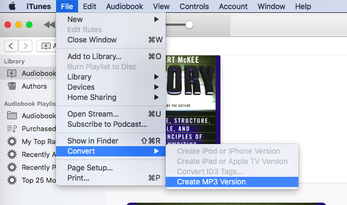
Verá las nuevas versiones junto a los archivos originales en su biblioteca de iTunes.
Parte 2. ¿Cómo convertir archivos M4A a MP3 en Mac sin iTunes?
Además de usar iTunes para convertir M4A a MP3 en tu Mac, en realidad hay una manera mucho mejor de lidiar con la situación. En caso de que le preocupen los archivos protegidos, debe procesarlos a través de aplicaciones de software profesionales.
Esta vez, tienes que confiar en una herramienta como la Tunesfun Audible Converter. Esta es una aplicación confiable que te permite convertir M4A a MP3 en Mac con facilidad. no tienes que preocuparte por Problemas de descarga de Audible Si tiene audiolibros en este formato, ¡esta aplicación sería perfecta para usted! Además, ¡tiene la capacidad de eliminar la protección de los archivos! En realidad, además de MP3, también admite otros formatos de archivo como FLAC, AAC y más.
Con el TunesFun Con el poder de Audible Converter para funcionar a una velocidad de conversión de 60x, podrá ahorrar tiempo y administrar de manera eficiente sus otras actividades. Incluso garantiza que se conserve la información de los metadatos y todas las etiquetas de identificación de los archivos M4A junto con su calidad original. Puede compartir libros audibles o libros electrónicos con cualquier persona.
Esta es una herramienta que fue diseñada con una interfaz de usuario simple que hace que todas las funciones de navegación sean fáciles de entender. Estos son los pasos que debe seguir para convertir música M4A a MP3 en Mac a través de esta aplicación.
Paso 1. Una vez que tengas la TunesFun Audible Converter en su Mac, ábralo y comience a agregar los archivos M4A para convertirlos a MP3. La selección de grupos funcionará, ya que esto también admite la conversión de una cantidad de archivos de una sola vez.

Paso 2. Dado que nuestro objetivo es convertir M4A a MP3 en Mac, el formato de salida debe configurarse en "MP3". Puede modificar las otras opciones de parámetros de salida si lo desea.

Paso 3. Para comenzar a convertir los archivos seleccionados, toque el botón "Convertir" en la parte inferior de la página. Incluso el proceso de eliminación de DRM también se realizará.

En unos minutos, los archivos M4A se convertirán al formato MP3. Más aún, la protección que tienen también sería eliminada. ¡Los archivos ahora se pueden reproducir en cualquier dispositivo o reproductor multimedia!
Parte 3. Otros métodos para convertir archivos M4A a MP3 en Mac
Aunque ya le presentamos la mejor manera de convertir archivos M4A a MP3 en Mac en la segunda parte, aún nos gustaría compartir otros métodos para convertir sus archivos M4A a formato MP3 usando su Mac. Todavía hay otras formas gratuitas además de usar la aplicación iTunes.
Uso de un convertidor en línea
Los convertidores en línea como Audio.online-convert.com también podrían ser una opción para convertir M4A a MP3 en Mac. Suelen ser sencillos. Más aún, son de uso gratuito. Al buscar en la web, seguramente podrá obtener muchos resultados web. Simplemente elegimos este porque parece ser el más utilizado.
Audio.online-convert.com le permite realizar toda la conversión en línea. Solo debe asegurarse de estar conectado a una red estable cuando lo use para garantizar un procesamiento exitoso. Con esto, puede procesar hasta 20 archivos de audio en 24 horas. El uso de convertidores en línea elimina la molestia de instalar aplicaciones en sus computadoras.
Solo debe tener en cuenta que, a veces, la calidad del audio puede estar en riesgo. Además, el tamaño máximo de archivo que puede cargar es de solo 100 MB. Dado que esto es gratis, de hecho hay limitaciones presentes. En caso de que desee probar esta herramienta en línea, también puede consultar la siguiente guía.
Paso 1. En su navegador Mac, diríjase al sitio web de esta herramienta en línea.
Paso 2. Toque el botón "Elegir archivos" y luego seleccione los archivos M4A en su Mac que desea procesar.
Paso 3. Puede personalizar la configuración de salida según sus preferencias: frecuencia de muestreo, tasa de bits de audio y otras opciones.
Etapa 4. Marque el menú "Iniciar conversión" para iniciar el proceso.
Si le parece bien lidiar con las limitaciones mencionadas al usar este convertidor en línea, puede probar este.
Audacity
Otra opción para convertir M4A a MP3 en Mac es usar un software de código abierto como Audacity. En este caso, la biblioteca FFmpeg debe instalarse primero para permitir que Audacity admita más formatos de archivo, incluido M4A. Aquí está la guía paso a paso que debe seguir.
Paso 1. Primero debes dirigirte a https://lame.buanzo.org/#lameosx64bitdl. Aquí es donde puede ubicar el paquete FFmpeg que debe descargar.
Paso 2. Después de descargar el paquete FFmpeg, instálelo en su Mac.
Paso 3. Abra Audacity después. Ahora, vaya a la sección de menú. Toca "Audacity" y luego elige "Preferencias". Haga clic en "Bibliotecas" a continuación antes de ubicar y agregar la biblioteca FFmpeg.
Etapa 4. Regresa a la interfaz principal de Audacity. Obtenga el archivo de audio M4A arrastrado y soltado en la pantalla principal.
Paso #5. Toque el botón "Archivo" en la parte superior, elija "Exportar", luego seleccione el botón "Exportar como MP3".

Paso #6. Aparecerá una ventana emergente "Extraer audio". Desde allí, puede editar el modo de tasa de bits, la calidad, la velocidad variable y otras configuraciones para el MP3. Luego haga clic en el botón "Guardar".
Paso #7. Puede editar las etiquetas de metadatos antes de tocar el botón "Aceptar".
Debe tener en cuenta que cuando usa Audacity para convertir M4A a formato MP3 en Mac, no se admite el procesamiento de lotes de archivos de una sola vez. Si tiene muchos archivos para procesar, debe procesarlos uno por uno. De lo contrario, las pistas extraídas se fusionarán y luego se guardarán como un archivo estéreo único, lo que creemos que no desea que suceda.
Aunque también es de uso gratuito, Audacity tiene una interfaz bastante complicada con la que lidiar. Por lo tanto, si es la primera vez que realiza el proceso de conversión de M4A a MP3 en Mac (lo que lo convierte en un principiante), no sugerimos el uso de esta herramienta. En su lugar, consulte la segunda parte y utilice el mejor método.
Parte 4. Resumen
Aunque el formato de archivo M4A es aceptado en la industria, aún no podemos negar el hecho de que hay varios dispositivos y reproductores multimedia que no admiten el acceso a archivos en este formato en comparación con cuando se guardan como archivos MP3. Por lo tanto, hacer que las personas busquen formas de convertir M4A a MP3 en Mac y en PC con Windows. Afortunadamente, hay muchas formas de hacerlo. De los métodos presentados, siempre recomendamos usar el mejor, transformando los archivos a través de aplicaciones profesionales como el Tunesfun Audible Converter.
Comente